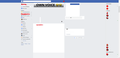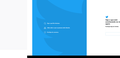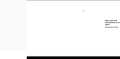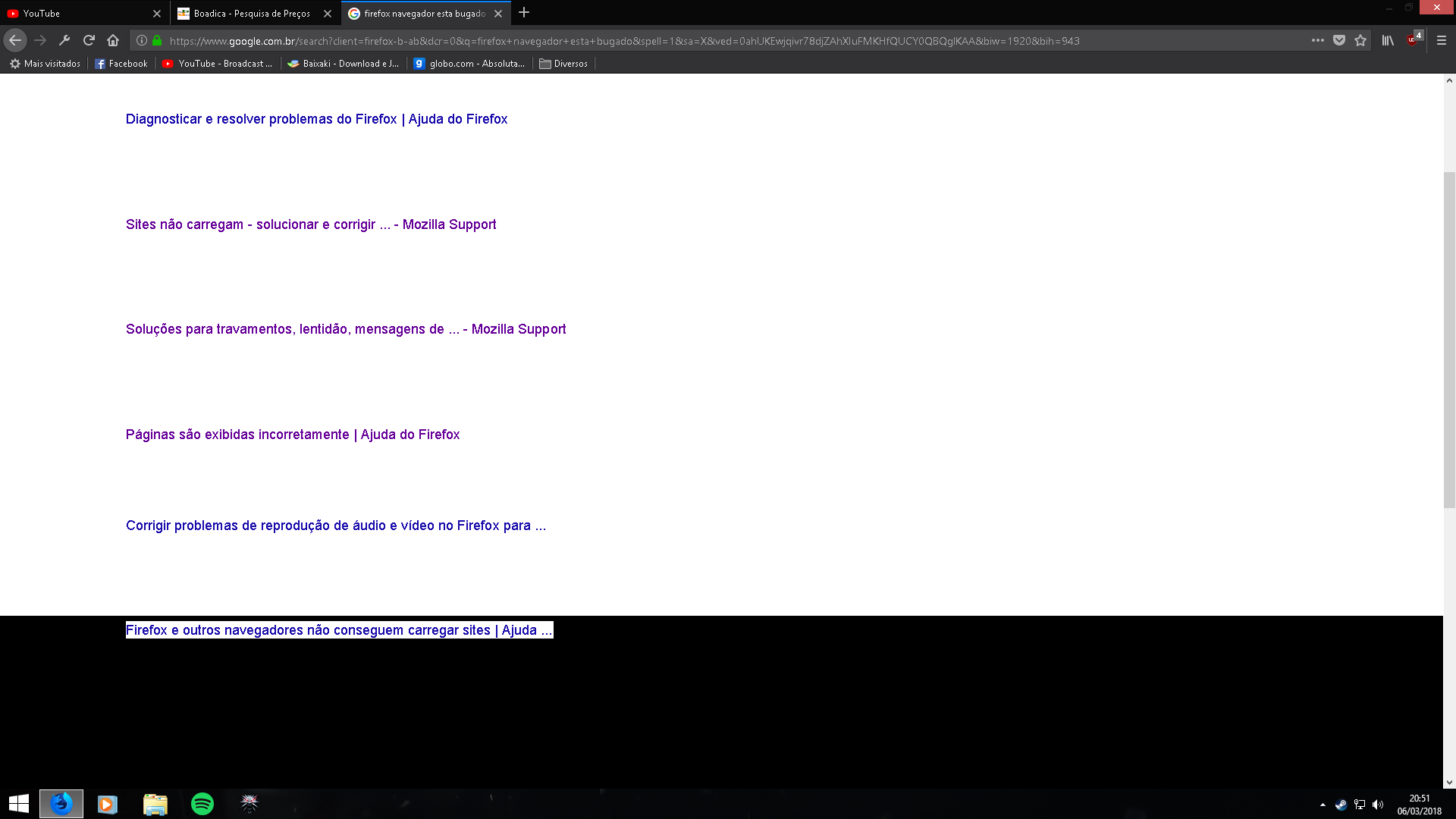Firefox com problema de visualização
Estou com um problema no meu firefox, creio que seja algum tipo de vírus, mas vamos lá... eu to navegando de boa ai as vezes eu abro uma página e ela vem toda bugada como na foto abaixo, e ela vai mudando ao passar o mouse em cima. É algo aleátorio, em qualquer site, uma hora o site está certinho, outra hora vem bugado, se eu fechar o navegador e abrir novamente a página volta normal. Não sei o que fazer, já desinstalei o navegador e deletei suas pastas, instalei o firefox developer e dá na mesma coisa, instalei o malware bytes e nada também. No google chrome isso não acontece, mas eu não quero usar o google, uso firefox desde 2007 não é agora que vou mudar. Se vocês tiverem alguma solução que não seja formatar o computador agradeço.
Wybrane rozwiązanie
Parece que está usando Firefox Beta, siga os passos abaixo:
1. Entre no Modo de Segurança
Execute o Firefox em Modo Seguro para verificar se o problema continua. O Modo Segurança do Firefox é um modo de solução de problemas que desliga temporariamente a aceleração de hardware, redefine algumas configurações, e desativa os complementos (extensões e temas).
Se o Firefox estiver aberto, você pode reiniciar o Firefox no modo de segurança através do menu Ajuda:
- Clique no menu
 , depois em
, depois em  e finalmente em and Reiniciar com extensões desativadas.
e finalmente em and Reiniciar com extensões desativadas.
Se o Firefox não estiver funcionando, você pode iniciar o Firefox no modo de segurança da seguinte forma:
- No Windows: Segure a tecla Shift quando for iniciar o Firefox.
- No Mac: Segure a tecla option quando for iniciar o Firefox.
- No Linux: Vá para o Terminal e execute o comando firefox-safe-mode
(pode ser necessário especificar o caminho de instalação do Firefox por exemplo, /usr/lib/firefox)
Quando o pop-up for exibido, selecione "Iniciar em Modo Seguro".
Se o problema não ocorrer no Modo Seguro, uma extensão, tema ou a aceleração de hardware pode estar causando o problema. Por favor, leia o artigo Solucione problemas com extensões, temas e aceleração de hardware para resolver problemas comuns no Firefox para determinar isso.
Para fechar o Firefox em Modo Seguro, basta sair normalmente e aguardar alguns segundos para reabri-lo.
Quando você descobrir o que está causando os seus problemas, por favor, avise-nos. Isso poderá ajudar outros usuários que tenham o mesmo problema.
2. Persistindo? Restaure seu navegador
O recurso Restaurar o Firefox pode resolver muitos problemas, restaurando o Firefox para seu estado padrão, mas salvando seus favoritos, histórico, senhas, cookies e outras informações essenciais.
Note: Depois de restaurar o Firefox, você terá perdido todas as extensões, personalizações da barra de ferramentas e algumas preferências. Veja o artigo Restaurar o Firefox - redefina extensões e configurações para mais informações
Para restaurar o Firefox:
- Abra a página Dados para suporte usando um destes métodos:
- Clique no menu
 , depois em Ajuda
, depois em Ajuda  e finalmente em Dados para suporte. Uma nova aba será aberta com a página Dados para suporte.
e finalmente em Dados para suporte. Uma nova aba será aberta com a página Dados para suporte.
- Se não tiver acesso ao menu Ajuda, digite about:support na barra de endereços para abrir a página Dados para suporte.
- Clique no menu
- No canto superior direito da página tem um botão que diz "Restaurar o Firefox". Clique nele.
- O Firefox irá reiniciar. Depois de reiniciado, será exibida uma janela com as informações importadas.
- Clique em Concluir para o Firefox reiniciar.
3. Ainda deu certo? Crie um novo perfil...
https://support.mozilla.org/pt-BR/kb/gerenciador-de-perfis-para-criar-remover-perfis
Przeczytaj tę odpowiedź w całym kontekście 👍 1Wszystkie odpowiedzi (3)
Segue abaixo imagens do problema que venho enfrentando.
Wybrane rozwiązanie
Parece que está usando Firefox Beta, siga os passos abaixo:
1. Entre no Modo de Segurança
Execute o Firefox em Modo Seguro para verificar se o problema continua. O Modo Segurança do Firefox é um modo de solução de problemas que desliga temporariamente a aceleração de hardware, redefine algumas configurações, e desativa os complementos (extensões e temas).
Se o Firefox estiver aberto, você pode reiniciar o Firefox no modo de segurança através do menu Ajuda:
- Clique no menu
 , depois em
, depois em  e finalmente em and Reiniciar com extensões desativadas.
e finalmente em and Reiniciar com extensões desativadas.
Se o Firefox não estiver funcionando, você pode iniciar o Firefox no modo de segurança da seguinte forma:
- No Windows: Segure a tecla Shift quando for iniciar o Firefox.
- No Mac: Segure a tecla option quando for iniciar o Firefox.
- No Linux: Vá para o Terminal e execute o comando firefox-safe-mode
(pode ser necessário especificar o caminho de instalação do Firefox por exemplo, /usr/lib/firefox)
Quando o pop-up for exibido, selecione "Iniciar em Modo Seguro".
Se o problema não ocorrer no Modo Seguro, uma extensão, tema ou a aceleração de hardware pode estar causando o problema. Por favor, leia o artigo Solucione problemas com extensões, temas e aceleração de hardware para resolver problemas comuns no Firefox para determinar isso.
Para fechar o Firefox em Modo Seguro, basta sair normalmente e aguardar alguns segundos para reabri-lo.
Quando você descobrir o que está causando os seus problemas, por favor, avise-nos. Isso poderá ajudar outros usuários que tenham o mesmo problema.
2. Persistindo? Restaure seu navegador
O recurso Restaurar o Firefox pode resolver muitos problemas, restaurando o Firefox para seu estado padrão, mas salvando seus favoritos, histórico, senhas, cookies e outras informações essenciais.
Note: Depois de restaurar o Firefox, você terá perdido todas as extensões, personalizações da barra de ferramentas e algumas preferências. Veja o artigo Restaurar o Firefox - redefina extensões e configurações para mais informações
Para restaurar o Firefox:
- Abra a página Dados para suporte usando um destes métodos:
- Clique no menu
 , depois em Ajuda
, depois em Ajuda  e finalmente em Dados para suporte. Uma nova aba será aberta com a página Dados para suporte.
e finalmente em Dados para suporte. Uma nova aba será aberta com a página Dados para suporte.
- Se não tiver acesso ao menu Ajuda, digite about:support na barra de endereços para abrir a página Dados para suporte.
- Clique no menu
- No canto superior direito da página tem um botão que diz "Restaurar o Firefox". Clique nele.
- O Firefox irá reiniciar. Depois de reiniciado, será exibida uma janela com as informações importadas.
- Clique em Concluir para o Firefox reiniciar.
3. Ainda deu certo? Crie um novo perfil...
https://support.mozilla.org/pt-BR/kb/gerenciador-de-perfis-para-criar-remover-perfis
Obrigado, tentei todas as opções, sem sucesso, exceto pela última, de criar um novo perfil, que foi o que solucionou meu problema. Muito obrigado pela ajuda.